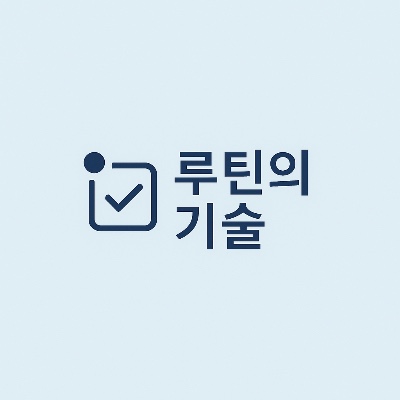-
목차
“이번 주 루틴, 또 까먹었네…”
이런 경험, 누구나 있죠? Notion에 루틴을 꼼꼼히 정리하고 Google 캘린더에 일정까지 등록했는데, 막상 실행은 못 하고 후회만 남는 날들. 저도 예전엔 매주 루틴 실행률이 50%도 안 됐어요. 하지만 알림 최적화 전략을 도입한 뒤, 실행률이 90%를 넘었답니다! 오늘은 ChatGPT, Notion, 캘린더를 활용해 루틴을 절대 까먹지 않게 만드는 알림 설정 비법을 공유할게요. 이 방법대로 하면, 루틴이 저절로 실행되는 기분을 느낄 수 있어요!
아래 중 몇 개나 해당되시나요?
- 루틴은 짜놓지만 실행은 자꾸 미뤄진다.
- 캘린더 알림이 와도 무심코 꺼버린다.
- Notion은 보기 좋게 정리했지만 확인을 안 한다.
- 알림이 너무 많아 오히려 스트레스다.
- 루틴 실행률을 높이고 싶지만 방법이 막막하다.
3개 이상 해당되신다면, 이 글은 당신의 루틴 실행률을 바꿀 게임체인저입니다. 지금 바로 알림 최적화로 루틴을 90% 이상 실행해 보세요!
전략 비교: 기본 알림 vs 최적화 알림
전략 장점 단점 추천 대상 예시 팁 기본 알림 설정 쉬움, 기본 제공 알림 피로, 무시 확률 높음 초보자 캘린더 기본 10분 전 알림 알림 끄지 말고 확인 습관 들이기 최적화 알림 실행률 극대화, 맞춤 가능 초기 설정 필요 바쁜 직장인, 부업러 Notion 위젯+캘린더 다중 알림 알림 타이밍과 채널 최적화 자동화 알림 완전 자동, 최소 노력 툴 연동 학습 필요 자동화 선호자 Zapier로 캘린더→Notion 알림 Make.com으로 간단 설정

실전 사례: 알림 최적화로 실행률 90% 달성
사례 1: 직장인 E씨의 알림 리부트
상황: E씨는 매주 운동 3회, 블로그 2편을 목표로 루틴을 짰지만, 알림을 무시해 실행률 40%.
적용 전략:- 다중 알림: Google 캘린더(10분 전 푸시), Notion 위젯(아침 체크).
- ChatGPT 프롬프트:
- 결과: “운동 15분 전: 준비 시작!” 같은 구체적 메시지 추가.
변화: 실행률 40% → 92%, 알림 확인 후 즉시 행동하는 습관 형성.
- 결과: “운동 15분 전: 준비 시작!” 같은 구체적 메시지 추가.
- 내 루틴은 운동(월,수,금 19:00), 블로그(화,목 20:00). 각 루틴에 최적 알림 타이밍과 메시지를 제안해줘.
사례 2: 부업러 F씨의 완전 자동 알림
상황: F씨는 캘린더 알림만으로 루틴을 관리했지만, 알림 과다로 스트레스.
구성:- Zapier 설정: Google 캘린더 이벤트 → Slack으로 알림 전송.
- Notion 자동화: Make.com으로 매일 아침 Notion 루틴 페이지에 오늘 할 일 푸시.
결과: 알림이 Slack과 Notion으로 분산돼 피로도 감소, 실행률 60% → 95%.
루틴 실행률 90%로 올리는 알림 최적화 5단계
1단계: 루틴별 알림 니즈 파악
정의: 각 루틴에 필요한 알림 타이밍과 채널 결정.
실행법:- Notion에 루틴 목록 작성(예: 운동, 블로그, 독서).
- ChatGPT에 요청:
- 운동(19:00), 블로그(20:00) 루틴에 최적 알림 시간과 메시지를 제안해.
- 예: 운동 → 15분 전(“운동복 준비!”), 블로그 → 30분 전(“아이디어 스케치 시작!”).
팁: 알림은 1~2개로 제한해 피로도 줄이기.
2단계: 다중 채널 알림 설정
정의: 캘린더, Notion, Slack 등 여러 채널로 알림 분산.
실행법:- Google 캘린더: 루틴 이벤트에 10~15분 전 푸시 알림 추가.
- Notion 위젯: 홈 화면에 오늘 루틴 표시(앱: Notion Calendar).
- Slack/이메일: Zapier로 캘린더 이벤트 → Slack 메시지 전송.
팁: 스마트폰 잠금 화면에 캘린더 위젯 설정.
3단계: 알림 메시지 최적화
정의: 알림 메시지를 구체적이고 행동 중심으로 변경.
실행법:- 기본 메시지(“운동”) → 행동 유도(“운동화 신고 준비!”).
- ChatGPT로 메시지 생성:
- 내 루틴 알림 메시지를 행동 중심으로 바꿔줘. 예: “운동” → “운동화 신고 나가자!”
팁: 긍정적이고 간결한 톤으로 작성.
4단계: 자동화 툴로 알림 통합
정의: Zapier/Make.com으로 알림을 자동화.
실행법:- Zapier: Google 캘린더 이벤트 → Slack/이메일로 알림 전송.
- Make.com: 매일 아침 Notion에 오늘 루틴 푸시 알림 생성.
- 예: “오늘 19:00 운동, 20:00 블로그 시작!”
팁: 무료 플랜으로 시작 가능, 설정 10분 소요.
5단계: 실행 체크 & 피드백
정의: 루틴 실행 여부를 체크하고 알림 조정.
실행법:- Notion에 실행 체크리스트 추가(예: 완료/미완료).
- 주말에 실행률 확인, 알림 타이밍/메시지 조정.
- 예: 운동 알림 15분 전 → 20분 전으로 변경.
팁: 실행률 90% 미만이면 알림 채널 1개 추가.
오늘 바로 할 수 있는 작은 실천
오늘 저녁 루틴 하나를 골라 알림을 최적화해 보세요.
예: “운동 시작하는 월요일 19:00” → 캘린더에 15분 전 알림 추가, 메시지 “운동화 신고 나가자!”로 설정.
작은 변화로 루틴 실행이 달라집니다!
자주 묻는 질문 (FAQ)
Q1. 알림이 너무 많으면 오히려 방해되지 않나요?
A. 맞아요! 그래서 루틴당 알림 1~2개, 채널 2개 이하로 제한하는 게 좋아요. 우선순위 높은 루틴에만 집중하세요.Q2. Zapier나 Make.com은 비싸지 않나요?
A. 무료 플랜으로도 충분히 시작 가능합니다. 월 100개 작업 제한이 있지만, 루틴 알림엔 충분해요.Q3. ChatGPT 없이 알림만으로도 효과 있나요?
A. 네, 가능합니다. 하지만 ChatGPT로 메시지와 타이밍을 최적화하면 실행률이 더 올라가요!
다음 글 예고
다음에는 루틴 실패를 90% 줄이는 트러블슈팅 전략을 다뤄볼게요.
궁금한 점이나 팁 공유하고 싶으시면 댓글 남겨주세요!'AI 루틴과 자동화 시간관리' 카테고리의 다른 글
루틴 실패 90% 줄이는 트러블슈팅 비법 (0) 2025.05.02 ChatGPT로 루틴 자동화, 캘린더까지 5분 완성 (0) 2025.04.26 매주 루틴을 새로 짤 필요 없어요 – Notion + ChatGPT로 주간 루틴 자동 생성하기 (0) 2025.04.24 Make + GPT로 자동 루틴 유지하는 방법: 하루 30분으로 삶 바꾸기 (0) 2025.04.23 데일리 리뷰가 자동으로? 복기 루틴 자동화 전략 (0) 2025.04.21
루틴의 기술
AI와 자동화로 설계하는 하루 시간관리 시스템